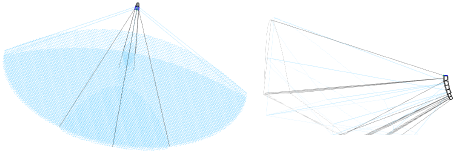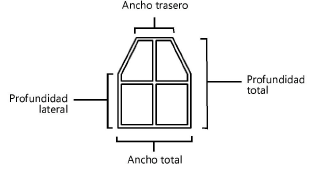Insertar conjuntos de altavoces
Insertar conjuntos de altavoces
|
Modo |
Herramienta |
Conjunto de herramientas |
|
Modos para La herramienta Inserción de símbolo |
Armado de altavoces
|
Audio/Video |
Es necesario usar conjuntos de altavoces en salas de espectáculos grandes. Estos conjuntos consisten en altavoces dispuestos en columna y cubiertos por un bastidor de suspensión para montarlos por arriba. Puede incorporar hasta tres tipos diferentes de altavoces en un conjunto. Puede inclinar los altavoces de diversas formas para que el público pueda disfrutar de una cobertura de audio máxima.

Pasos para insertar un conjunto de altavoces:
Haga clic en la herramienta y los modos de inserción.
Haga clic para colocar el objeto en el dibujo y clic nuevamente para configurar el giro.
La primera vez que usa la herramienta en un archivo se abre un cuadro de diálogo de propiedades. Configure los parámetros predeterminados.
Puede editar después cada una de las propiedades del conjunto de altavoces en la paleta Información del objeto. Para editar el conjunto, escoja el bastidor de suspensión. Altavoces individuales pueden ser seleccionados y ciertos parámetros pueden ser configurados de manera independiente, pero como los altavoces son controlados por el conjunto, muchos de sus parámetros no están disponibles (consulte Insertar altavoces para descripciones de parámetro). Alguna información desde parámetros también puede ser colocada en el dibujo usando las Opciones de texto.
Haga clic para mostrar/ocultar los parámetros.Haga clic para mostrar/ocultar los parámetros.
|
Parámetro |
Descripción |
|
Detalles del conjunto |
|
|
ID de columna |
Úselo para escribir el nombre de la combinación de bastidor de suspensión y altavoces que forma el conjunto |
|
Ubicación |
Ingrese notas sobre la ubicación del objeto (como a la derecha y hacia el frente del escenario) |
|
Posición |
Ingrese notas sobre la posición del objeto |
|
Unidad |
Ingrese notas sobre la unidad del objeto |
|
Propósito |
Ingrese notas sobre el propósito del objeto (como posición central) |
|
Nota |
Escriba otros datos necesarios, como el número de almacén |
|
Configurar conjunto de altavoces |
Úselo para abrir el cuadro de diálogo Configuración y detalle del conjunto de altavoces, donde puede ver y editar los parámetros del conjunto de altavoces |
|
Tipos actuales |
Úselo para enumerar los bastidores de suspensión y altavoces que forman el conjunto con los totales de altavoces |
|
Peso total (sólo paleta Información del objeto) |
Presenta el peso total de todos los componentes del conjunto, incluyendo el bastidor de suspensión; haga clic en Rellenar conjunto si no está presentado |
|
Soporte |
Úselo para indicar el tipo de soporte |
|
Altura de la unidad inferior (sólo paleta Información del objeto) |
Presenta la altura vertical desde la unidad inferior; haga clic en Rellenar conjunto si no está presentado |
|
Altura de escucha |
Úselo para determinar la referencia de la altura de escucha de las líneas de dispersión de los altavoces. La altura de escucha debe ser menor que la altura de cualquiera de los altavoces (el valor en el eje z). |
|
Reemplazar dispersión A [B o C] (V) con ángulos del conjunto |
Úselos para calcular la dispersión basada en el valor Ángulo relativo al que antecede del conjunto correspondiente a cada altavoz definido en la pestaña Conjunto, en lugar de los ángulos de dispersión verticales de un altavoz en particular |
|
Mostrar intervalo de dispersiones 1 [2 o 3] |
Úselos para trazar las líneas de dispersión superior, inferior, izquierda y derecha de cada uno de los tres intervalos de dispersiones que haya escogido representar para cada altavoz, o el intervalo general si no escoge la dispersión ampliada. La aplicación traza una línea de referencia central para cada uno de los tres intervalos de dispersión, si corresponde, y para cada uno de los modelos de altavoces en el conjunto. Un contorno o trama de rayado que representa la “sombra” de la cobertura del área de escucha es dibujado cuando la distancia de proyección y la dispersión vertical y los ángulos de inclinación permiten al altavoz cubrir el área en o debajo de la Altura de escucha.
|
|
Mostrar rayado de dispersión |
Presenta rellenos de rayado en la sombra de cobertura de cada uno de los rangos de dispersiones activados |
|
Mostrar guías de montaje |
Úselo para mostrar las guías que indican la ubicación aproximada de los motores en el bastidor de suspensión |
|
Soporte colgante |
Antes de conectar motores al bastidor de suspensión, decida si va a colgar el conjunto con uno o más motores. Si escoge un motor, el punto de soporte de la carga se genera en el centro del conjunto de altavoces. Si prefiere dos motores, se genera una viga rígida en el medio vertical del bastidor de suspensión y todos los objetos de soporte se conectan a ella. Los puntos de acoplamiento indican dónde puede conectar los dos motores. Si decide usar múltiples motores, todo el bastidor de suspensión se convierte en una estructura rígida, a la que podrá conectar todos los soportes. Los puntos de acoplamiento indican dónde puede conectar un mínimo de tres motores. |
|
Poblar matriz (sólo paleta Información del objeto) |
La primera vez que el conjunto de altavoces es creado, haga clic en Rellenar conjunto después de salir del cuadro de diálogo Configuración y detalle del conjunto para agregar los bastidores de suspensión y altavoces al conjunto |
|
Opciones de texto |
Abre el cuadro de diálogo Opciones de texto para activar la presentación y formatear el texto de etiquetas; consulte Formatear etiquetas de objeto de altavoz |
|
Posición de texto predeterminada (sólo paleta Información del objeto) |
Restablece etiquetas de texto a sus posiciones predeterminadas |
|
Úselo para abrir el cuadro de diálogo Clases, donde puede indicar los nombres de las clases correspondientes a las diferentes partes del conjunto de altavoces. Esto permite que partes de gabinetes, rejillas y otros elementos sean configurados a visible, agrisado o invisible. Diferentes texturas pueden ser aplicadas a diferentes clases de partes para una apariencia altamente realista. Use la clase estándar, seleccione una clase desde la lista de clases presentes en el dibujo, o cree una nueva clase. Escoja <Clase para conjunto de altavoces> para colocar el altavoz en la misma clase que la del conjunto de altavoces. Prefijo de clase: Especifica un estándar de nomenclatura de clase de raíz predeterminada opcional para toda parte de conjunto de altavoces; haga clic en Asignar clases predeterminadas con prefijo para comenzar todos los nombres de clase de conjunto de altavoces con el prefijo para que sean clasificados juntos. Asignar clases predeterminadas con prefijo: Configura los nombres de clase para todo elemento de conjunto de altavoces al estándar usando el Prefijo de clase, si hay uno. Elementos de conjunto de altavoces: Para cada parte del conjunto de altavoces, especifica el estándar de nombre de clase; los nombres de clase mostrados aquí son aplicados a los elementos. |
|
|
Actualizar (sólo paleta Información del objeto) |
Actualiza el objeto cuando cambios han sido realizados a los parámetros de la paleta Información del objeto. La alineación de altavoz y tope son ajustados si es necesario, y los rangos de dispersión y achurado son actualizados. |
|
Información de carga |
Se considera el conjunto de altavoces una carga concentrada en los cálculos de Braceworks. Si el punto de inserción está sobre un objeto de montaje, se lo considera carga sobre esa estructura. Información de carga es usada para cálculos e informes de Braceworks (se requiere Braceworks). |
|
Incluir en cálculos (se requiere Braceworks) |
Incluye el conjunto de altavoces en cálculos Braceworks; anule la selección para que no participe en cálculos estructurales |
|
Nombre de grupo de carga |
La categoría de carga siempre es Audio para objetos de conjunto de altavoces |
|
ID de carga |
Ingrese una ID única para la carga para fines informativos en informes |
|
Nombre de carga |
Identifica el objeto en cálculos de carga |
|
Peso total |
Indique el peso total del bastidor de suspensión |
|
Posición |
Úselo para mostrar el nombre del objeto de montaje asociado, si tiene el conjunto de altavoces conectado a él. Para métodos para adjuntar cargas, consulte Hacer la conexión. |
|
Subpartes de equipos |
Enumera las subpartes que conforman el objeto. Estas subpartes son contadas e informadas por separado en listas de equipos e inventarios. Los parámetros deben ser seleccionados para su presentación para este tipo de objeto en Preferencias de Spotlight: Panel Inventario. |
|
Partes virtuales de equipos |
Partes virtuales están asociadas con un objeto y son informadas en listas de equipos e inventarios, pero no son presentadas en el dibujo. Después de agregar partes virtuales, estas son enumeradas en la paleta Información del objeto. |
|
Editar partes virtuales |
Abre el cuadro de diálogo Partes virtuales para agregar partes virtuales al objeto; consulte Gestión de los componentes virtuales y los componentes virtuales independientes |
|
Asignar fuentes |
Abre el cuadro de diálogo Asignar fuentes para asignar el objeto, y sus subpartes y partes virtuales, a un recurso de inventario; consulte Asignación de equipos a un inventario |
A continuación, se inserta un bastidor de suspensión. Desde la paleta Información del objeto, haga clic en Configurar conjunto.
Se abre el cuadro de diálogo Configuración y detalle de conjunto. Especifique los parámetros de bastidor de suspensión en la pestaña Bastidor de suspensión A y/o la pestaña Bastidor de suspensión B.
Haga clic para mostrar/ocultar los parámetros.Haga clic para mostrar/ocultar los parámetros.
|
Parámetro |
Descripción |
|
Definición |
|
|
Origen |
Decida si el bastidor de suspensión es un símbolo de la biblioteca de recursos o un elemento del catálogo. Entre los recursos de símbolo se incluyen datos de preconfiguración y geometría detallada de visualización en las vistas de planta, pero estos responden con más lentitud que las ediciones como la rotación de objetos. Entre los recursos de catálogo se incluyen datos de preconfiguración y un polígono básico del tamaño correcto para responder con rapidez y eficiencia a ediciones como la rotación de objetos. Tras insertar un recurso de símbolo, el símbolo completa y desactiva la mayoría de los parámetros. |
|
Si define el origen con el valor Catálogo, escoja un bastidor de suspensión de los datos de bastidor de suspensión predeterminados en el archivo de bibliotecas. Como alternativa, escoja <Genérico> para delinear un bastidor de suspensión a la medida y luego guárdelo como recurso preferido en el archivo de biblioteca. Escoja Importar para importar solo los datos de bastidor de suspensión predefinidos, como ancho y peso, de una biblioteca o de otro archivo que contenga bastidores de suspensión. Se abre el cuadro de diálogo Importar tipo de tope, donde puede escoger el archivo y el tipo. Un símbolo no es importado desde el archivo; sólo datos son agregados. |
|
|
Símbolo |
Si Fuente está configurado a Símbolo, haga clic para seleccionar un símbolo desde el Selector de recursos |
|
Marca |
Úselo para indicar la marca del fabricante del bastidor de suspensión |
|
Modelo |
Especifica la información del fabricante |
|
Guardar tipo a catálogo |
Úselo para guardar la configuración del bastidor de suspensión activo como nuevo tipo de bastidor de suspensión; escriba el nombre del tipo de bastidor de suspensión. Luego podrá escogerlo en la lista Tipo. |
|
Eliminar el tipo desde catálogo |
Úselo para quitar la configuración del bastidor de suspensión que escogió en Tipo en el catálogo. Los parámetros activos quedan como los configuró y el tipo se convierte en <Genérico> |
|
Vendedor |
Escriba las notas sobre el vendedor del objeto |
|
Costo |
Escriba las notas sobre el costo del objeto |
|
Atributos |
|
|
Estructura |
Decida si va a usar una estructura tipo Estructura o Tipo T |
|
Ancho total |
Indica el ancho de todo el bastidor de suspensión |
|
Ancho trasero |
Establece el ancho del bastidor de suspensión en la parte posterior del bastidor de suspensión |
|
Profundidad total |
Especifica la profundidad total del bastidor de suspensión |
|
Profundidad lateral |
Úselo para indicar la profundidad lateral del bastidor de suspensión |
|
Grosor |
Especifica el grosor del bastidor de suspensión |
|
Ancho de herrajes |
Úselo para indicar el ancho de los soportes del bastidor de suspensión |
|
Peso |
Especifica el peso del bastidor de suspensión |
|
Barras de extensión |
Si el bastidor de suspensión tiene barras de extensión u otras barras para facilitar el equilibrio y el foco del conjunto de altavoces, seleccione Centro para una en el centro, o Costados para barras en cada costado del bastidor de suspensión |
|
Longitud, Altura, Ancho |
Use estos parámetros para indicar las medidas de las barras de extensión |
|
Peso |
El parámetro especifica el peso de las barras de extensión |
|
Cambio delantero |
Indique la distancia recorrida por las barras desde el bastidor de suspensión. Un número negativo indica la extensión de las barras hacia la parte delantera del bastidor de suspensión |
|
Recuadro lateral |
Para barras de extensión lateral, especifica la distancia para insertar las barras en cada costado |
|
Mostrar guías de montaje |
Indica la colocación aproximada de motores; el número y ubicación de guías de montaje de eventos depende de la presencia de barras de extensión |
|
Recuadro delantero |
Establece la distancia de inserción de las guías desde la parte delantera del bastidor de suspensión |
|
Recuadro lateral |
Cuando no hay barras de extensión, establece la distancia de inserción de las guías de montaje de eventos laterales |
|
Desplazamiento posterior |
Establece la distancia de inserción de las guías desde la parte posterior del bastidor de suspensión |
|
Vista previa |
Muestra una vista previa del bastidor de suspensión, que se actualiza como cambio de parámetros; la flecha indica la cara frontal |
|
Modo de renderizado |
Escoja el modo de renderizado de la vista previa |
En las pestañas A, B y C de Altavoz, configure hasta tres tipos de altavoces para incluirlos en el conjunto de altavoces.
Haga clic para mostrar/ocultar los parámetros.Haga clic para mostrar/ocultar los parámetros.
|
Parámetro |
Descripción |
|
Definición |
|
|
Origen |
Decida si el altavoz es un símbolo de la biblioteca de recursos o un elemento del catálogo. Entre los recursos de símbolo se incluyen datos de preconfiguración y geometría detallada de visualización en las vistas de planta, pero estos responden con más lentitud que las ediciones como la rotación de objetos. Entre los recursos de catálogo se incluyen datos de preconfiguración y un polígono básico del tamaño correcto para responder con rapidez y eficiencia a ediciones como la rotación de objetos. Tras insertar un recurso de símbolo, el símbolo completa y desactiva la mayoría de los parámetros. |
|
Si Fuente está configurado a Catálogo, seleccione un altavoz desde los datos de altavoz predeterminados disponibles en el archivo de biblioteca; de manera alternativa, seleccione <Genérico> para crear un altavoz con datos personalizados, y luego guarde el altavoz como un altavoz personalizado en el archivo de biblioteca. Escoja Seleccione Importar para importar solo los datos predefinidos de los altavoces como ancho y peso desde una biblioteca o desde otro archivo que contenga altavoces. Se abre el cuadro de diálogo Importar tipo de altavoz, donde puede escoger el archivo y el tipo. No se importa el símbolo desde el archivo, sino que se agregan solo los datos |
|
|
Símbolo |
Si Fuente está configurado a Símbolo, haga clic para seleccionar un símbolo desde el Selector de recursos |
|
Marca |
Especifica el fabricante del altavoz |
|
Modelo |
Especifica la información del fabricante |
|
Guardar tipo a catálogo |
Guarda la configuración de altavoz actual como un nuevo tipo de altavoz; ingrese el nombre del tipo de altavoz. Luego podrá escogerlo en la lista Tipo. |
|
Eliminar el tipo desde catálogo |
Quita el altavoz actualmente seleccionado en Tipo desde el catálogo; los parámetros actuales permanecen como configurados y el tipo se convierte <Genérico> |
|
Vendedor |
Escriba las notas sobre el vendedor del objeto |
|
Costo |
Escriba las notas sobre el costo del objeto |
|
Atributos |
|
|
Ancho/Altura frontal |
Indica el ancho y la altura de la cara frontal del altavoz |
|
Ancho/Altura posterior |
Indica el ancho y la altura de la cara posterior del altavoz; la cara posterior no puede ser más grande que la cara frontal |
|
Profundidad |
Especifica la profundidad del altavoz |
|
Invertir orientación |
Gira el altavoz 90° para colocar el altavoz de costado |
|
Referencia de inclinación |
Úselo con los altavoces de un conjunto para indicar la referencia de inclinación del altavoz en la cara anterior o en la posterior |
|
Peso |
Úselo para indicar el peso del altavoz |
|
Autoalimentado |
Indica si el altavoz usa un amplificador interno o remoto |
|
Potencia mínima |
Ingrese la potencia requerida mínima para operar el altavoz, para cálculos e informes de consumo eléctrico |
|
Potencia RMS |
Especifica la potencia promedio aplicada al altavoz |
|
Potencia máxima |
Indica la potencia máxima que puede ser aplicada al altavoz |
|
Impedancia (ohms) |
Especifica la impedancia del altavoz |
|
Dispersiones |
|
|
Úselo para reemplazar las dispersiones verticales con ángulos del conjunto de altavoces |
Úselos para calcular la dispersión basada en el valor Ángulo relativo al que antecede del conjunto correspondiente a cada altavoz definido en la pestaña Conjunto, en lugar de los ángulos de dispersión verticales de un altavoz en particular |
|
Dispersión(iones) horizontal(es) asimétrica(s) |
Permite definir cobertura asimétrica con diferentes ángulos de dispersión izquierdo y derecho |
|
Dispersión ampliada |
Cuando se selecciona, le permite ingresar notas de rangos e información de área de dispersión para hasta tres rangos; anule la selección para ingresar información general solamente |
|
Rango 1/2/3 |
Ingrese notas para tres rangos de dispersión, como un rango de frecuencia, una frecuencia clave o un punto de cruce. Cuando anula la selección de Expandir dispersión, el rango es automáticamente configurado a General y sólo un conjunto valores puede ser ingresado. |
|
Horiz. Dispersión completa |
Cuando dispersión es simétrica, ingrese el ángulo de dispersión horizontal, entre 0 y 180°; para dispersiones asimétricas, la dispersión total (izquierda + derecha) es presentada |
|
Horiz. Dispersión izquierda |
Cuando dispersión es asimétrica, ingrese el ángulo de dispersión izquierdo, entre 0 y 90° |
|
Horiz. Dispersión derecha |
Cuando dispersión es asimétrica, ingrese el ángulo de dispersión derecho, entre 0 y 90° |
|
Vert. Dispersión |
Ingrese el ángulo de dispersión vertical, entre 0 y 180° |
|
Distancia de proyección |
Configura la referencia la distancia de proyección para las líneas de dispersión |
|
Vista previa |
Muestra una vista previa del altavoz, que se actualiza como cambio de parámetros; la flecha indica la cara frontal |
|
Modo de renderizado |
Escoja el modo de renderizado de la vista previa |
Úselo para definir la configuración del conjunto de altavoces en la pestaña Conjunto.
Haga clic para mostrar/ocultar los parámetros.Haga clic para mostrar/ocultar los parámetros.
|
Parámetro |
Descripción |
|
Soporte del conjunto de altavoces |
Úselo para indicar el soporte del conjunto de altavoces: Suspendido-Motores, Suspendido-Elevador con manivela, Piso-Apilado, Trípode o Poste de apilamiento de altavoces. Los armados de transporte fijan los altavoces debajo del bastidor de suspensión. Los conjuntos apilados en el piso se insertan sobre el bastidor de suspensión. Los conjuntos soportados con un trípode o con un poste para el altavoz de frecuencias más bajas no incluyen bastidor de suspensión. |
|
Tipo principal de bastidor de suspensión |
Muestra el tipo de bastidor de suspensión que se seleccionó en la pestaña Bastidor de suspensión (no se aplica a los conjuntos soportados con trípode) |
|
Ángulo principal de bastidor de suspensión |
Establece el ángulo del bastidor de suspensión para definir un ángulo de inicio del montaje superior (no se aplica a los conjuntos soportados con trípode) |
|
Desplazar primer altavoz |
Controla el desplazamiento de la pila de altavoces desde el bastidor de suspensión. Ingrese un valor positivo para desplazar la pila de altavoces hacia la parte posterior del bastidor de suspensión; ingrese un valor negativo para desplazar la pila de altavoces hacia la parte frontal del bastidor de suspensión. |
|
Altura del trípode o poste |
En el caso de los conjuntos soportados con trípode y poste para el altavoz de frecuencias más bajas, el parámetro especifica la altura en la parte superior del soporte |
|
Ángulo de giro de trípode |
El parámetro especifica el ángulo de rotación del trípode |
|
Total de altavoces de pie |
En el caso de los conjuntos de altavoces con poste para altavoces de frecuencias más bajas, el parámetro especifica el número de altavoces de pie antes de la inserción del poste correspondiente |
|
Definición |
Enumera los altavoces que forman el conjunto y sus ángulos de dispersión reales y relativos, desde la parte superior hasta la inferior, que comienza desde la parte inferior del bastidor de suspensión. Agregue altavoces a la lista seleccionando uno o más desde la lista Tipos de bastidores de suspensión y altavoces a agregar, y luego haga clic en Agregar/Intercambiar bastidor(es) de suspensión o altavoz(ces). Para volver a ordenar los altavoces, haga clic en el # de la columna de los altavoces que va a desplazar, y arrástrelos hacia arriba o abajo en la lista. Una línea horizontal indica en donde será insertado el altavoz en el orden actual. |
|
Tipos de topes y altavoces a agregar |
Úselo para enumerar los bastidores de suspensión y los altavoces definidos en las pestañas Tope y Altavoz. Los bastidores de suspensión y altavoces en esta lista están disponibles para ser colocados en el conjunto. |
|
Agregar/Cambiar tope(s) o altavoz(ces) |
Agrega al conjunto uno o más bastidores de suspensión o altavoces seleccionados. Si desea intercambiar una o más unidades, primero seleccione las unidades que serán reemplazadas en la lista de definiciones. Para agregar altavoces sin intercambio, asegúrese que no hay altavoces resaltados en la lista definición. |
|
Borrar tope(s) o altavoz(ces) |
El parámetro elimina los bastidores de suspensión o altavoces seleccionados en la lista definición |
|
Recuentos de topes y altavoces |
Enumera la cantidad de cada tipo de bastidor de suspensión y altavoz, como también el número total de bastidores de suspensión y altavoces, incluidos en el conjunto |
|
Ángulo relativo al que antecede |
Establece el ángulo de los altavoces seleccionados en la lista definición. Los altavoces individuales tienen una configuración de ángulos de dispersión, pero en lugar de ellos, puede superponer los altavoces según el ángulo establecido para el conjunto. Los ángulos Relativo y Act. en la lista definición se actualizan para reflejar los ángulos actuales del altavoz. |
|
Bastidor |
Introduzca notas relacionadas con la consola que lleva el altavoz (solo se puede acceder a esto al acceder a configuración de altavoz en la paleta Información del objeto de un conjunto de altavoces seleccionado) |
|
Amplificador |
El parámetro especifica el amplificador del altavoz seleccionado |
|
Línea de transmisión |
Introduce información relacionada con la señal de alimentación de la línea de transmisión al altavoz (solo se puede acceder a esto al acceder a configuración de altavoz en la paleta Información del objeto de un conjunto de altavoces seleccionado) |
|
Cable |
El parámetro indica el cable empleado con el altavoz seleccionado |
|
Nota |
Escriba las notas sobre el altavoz seleccionado |
|
Vista previa |
Muestra una vista previa del conjunto de altavoces, que se actualiza como cambio de parámetros; las flechas indican la cara frontal |
|
Modo de renderizado |
Escoja el modo de renderizado de la vista previa |
Desde la paleta Información del objeto, haga clic en Rellenar conjunto para agregar los altavoces al dibujo.